想从 MacBook 上卸载 AlDente Pro 吗?无论您是想清理硬盘,还是只是不再需要这款应用,我们的分步指南都能指导您快速有效地卸载 AlDente Pro。
卸载 AlDente Pro 之前
在继续卸载过程之前,为了更加彻底,请将充电限制器更改为 100% 并禁用 AlDente 内的所有设置,以防止出现任何问题。
如何在 MacBook 上卸载 AlDente Pro
要从 MacBook 中卸载 AlDente Pro,请按照以下简单步骤操作:
- 点击AlDente的菜单栏图标,然后点击右上角的“齿轮”图标。
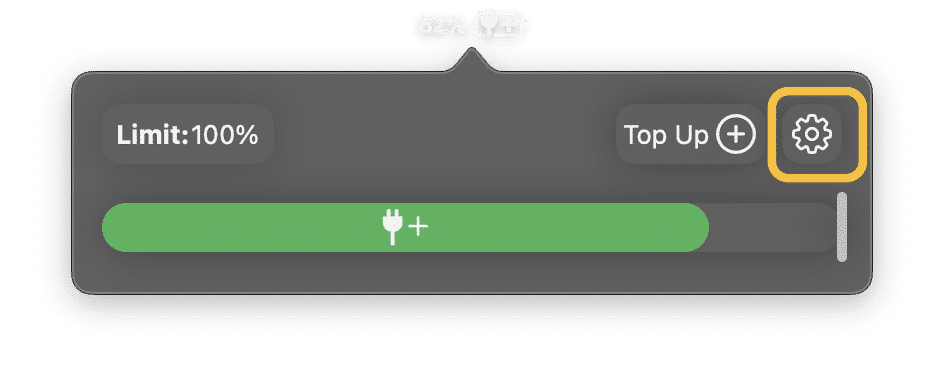
- 打开一个新窗口。点击“常规”和“删除”。
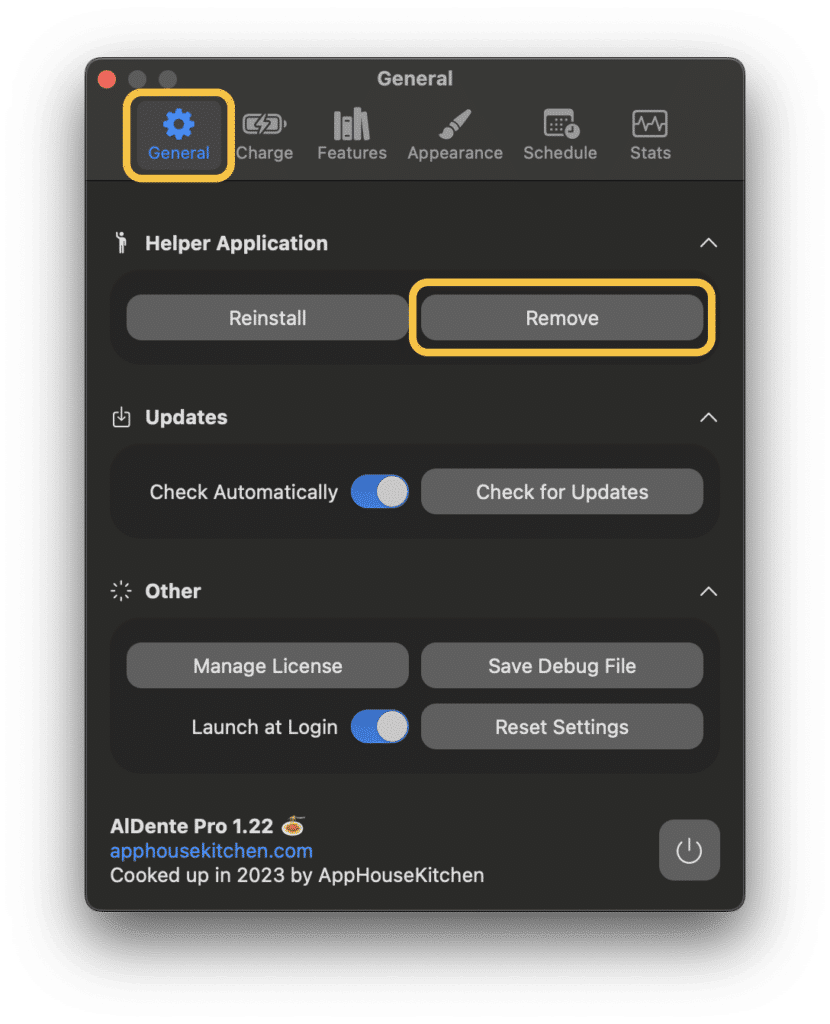
- 在弹出的窗口中点击“确定”按钮。
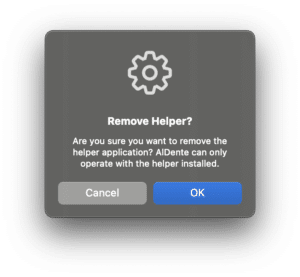
- 输入您的用户密码并点击“确定”。
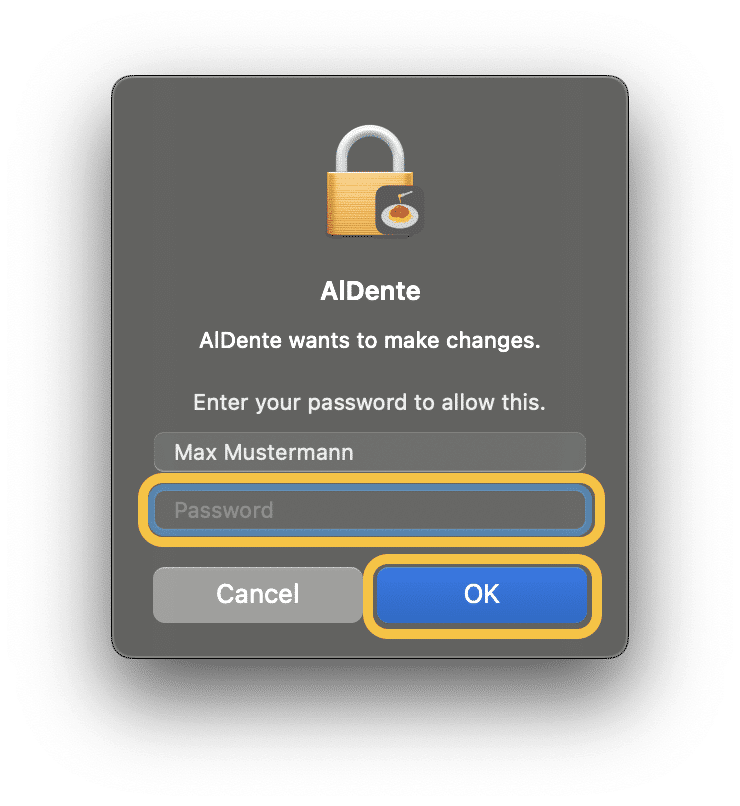
- 打开 macOS 的 Finder 应用程序,转到应用程序文件夹,然后删除 AlDente。
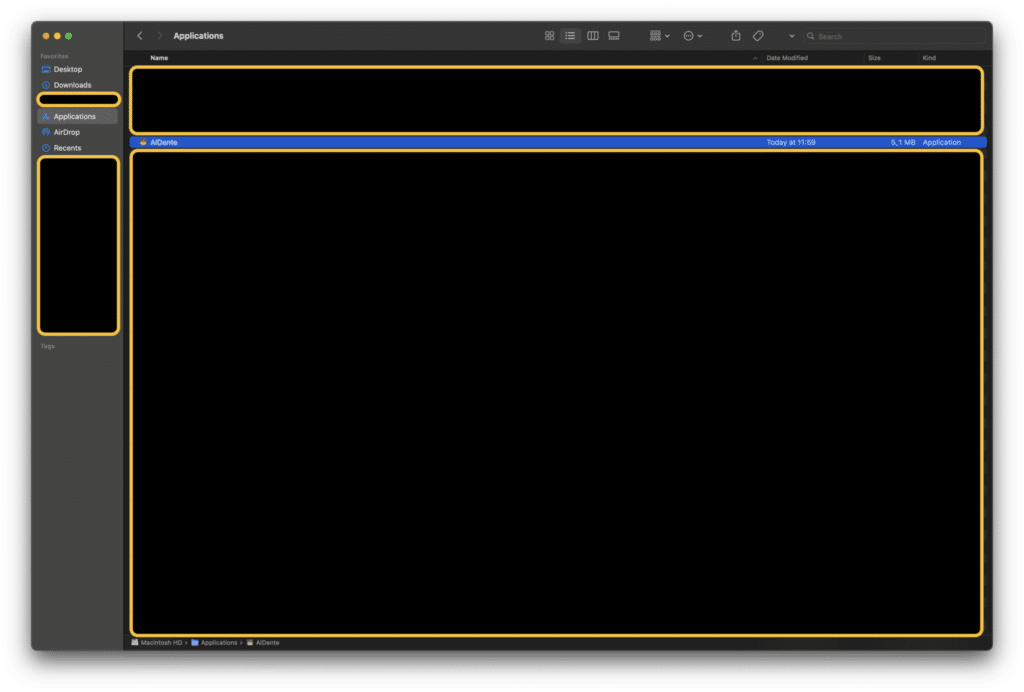
瞧!您刚刚从 MacBook 上卸载了 AlDente Pro。不过,等等,还没完。您还需要删除所有剩余的相关文件,以确保彻底清理。
附加步骤:删除 AlDente Pro 的关联文件
大多数应用程序(包括 AlDente Pro)即使将相关文件移至废纸篓,也会在 MacBook 上留下残留文件。为了确保彻底删除,请按照以下步骤操作:
- 转到 Finder 并导航到 /Library/PrivilegedHelperTools/ 并删除文件“ com.apphousekitchen.aldente-pro.helper ”
- 接下来导航到 Library/LaunchDaemons/ ,并删除“ com.apphousekitchen.aldente-pro.helper.plist ”
- 最后,导航至 用户/“您的用户名”/Library/Application Support 并删除“ AlDente ”文件夹
- 最后,清空垃圾箱以从 MacBook 中完全卸载 AlDente Pro。
- 重启 MacBook
从 MacBook 上卸载 AlDente Pro 并非难事。按照本指南,您已经学会了如何卸载 AlDente Pro 并删除其关联文件。如果您以后决定再次使用 AlDente Pro,可以随时按照我们的 安装指南重新安装。